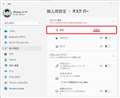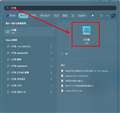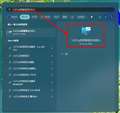�ywindows11�̃^�X�N�o�[�̌����{�b�N�X�ŁuWeb�����v���\���ɂ���ɂ́z
OS�Fwindows11PRO 22h2 22621.1344
���ݒ���@�ɂ��ā�
�E���@���Q�i���W�X�g���ւ̒NjL�����A���[�J���O���[�v�|���V�[�̐ݒ�����j������悤�ł����A
�@�ŐV��windows11�̏ꍇ�A
�@ ���[�J���O���[�v�|���V�[�G�f�B�^�[�ŃO���[�v�|���V�[��L���ɂ��邱�ƂŃ��W�X�g���ɒNjL����܂��B
�E���[�J���O���[�v�|���V�[�G�f�B�^�[�ŃO���[�v�|���V�[��L���ɂ��āAWeb�������\������
���ݒ�Ɗm�F�ɂ��ā�
1.�t�@�C�������w�肵�Ď��s�Ń��[�J���O���[�v�|���V�[�G�f�B�^�[���J���B
�@�@�X�^�[�g���j���[�{�^�����E�N���b�N���u�t�@�C�������w�肵�Ď��s�v���N���b�N�B
�@�Agpedit.msc�Ɠ��͂��āA�mOK�n�{�^�����N���b�N�B
�@�B���[�J���O���[�v�|���V�[�G�f�B�^�[���\�������B
2.�m�G�N�X�v���[���[�n���̓��e��\������B
�@�@�����́m���[�U�[�̍\���n�́m�Ǘ��p�e���v���[�g�n�́m���n�}�[�N���N���b�N�B
�@�A�����̉��́mWindows�R���|�[�l���g�n�́m���n�}�[�N���N���b�N�B
�@�B�����̉��́m�G�N�X�v���[���[�n�̕������N���b�N�B
�@�C�E���ɓ��e���\�������B
3.�m�G�N�X�v���[���[�̌����{�b�N�X�ōŋߌ��������G���g���̕\�����ɂ���n���m�F����B
�@�@�E���́m�G�N�X�v���[���[�̌����{�b�N�X�ōŋߌ��������G���g���̕\�����ɂ���n��\������B
�@�A�m�G�N�X�v���[���[�̌����{�b�N�X�ōŋߌ��������G���g���̕\�����ɂ���n�́u��ԁv��
�@�@�@�m���\���n���Ȃ��Ă���ꍇ�A�m�L���n�ɐݒ肷��B
4.�m�G�N�X�v���[���[�̌����{�b�N�X�ōŋߌ��������G���g���̕\�����ɂ���n��L���ɂ���B
�@�@�E���́m�G�N�X�v���[���[�̌����{�b�N�X�ōŋߌ��������G���g���̕\�����ɂ���n���_�u���N���b�N����B
�@�A�m�G�N�X�v���[���[�̌����{�b�N�X�ōŋߌ��������G���g���̕\�����ɂ���n�_�C�A���O���J���̂ŁA
�@�@�@�m�����\���n���m�Z�L���n���N���b�N���ām���L���n�ɕύX����B
�@�B�m�K�p�n�{�^�����N���b�N���āA�mOK�n�{�^�����N���b�N�B
5.���[�J���O���[�v�|���V�[�G�f�B�^�[�̕\���������B
�@�@���[�J���O���[�v�|���V�[�G�f�B�^�[�̃E�C���h�E�̉E��́mX�n�{�^�����N���b�N�B
�@�A���[�J���O���[�v�|���V�[�G�f�B�^�[�̃E�C���h�E��������B
6.�ă��O�C�������{���Ċm�F����B
�����
�����ԍ��F25168808
![]() 0�_
0�_
�^�X�N�o�[�̃A�C�R���������ꏊ�ʼnE�N���b�N����Ɓ@
"�^�X�N�o�[�̐ݒ�" ���\������܂��B
�^�X�N�o�[�̐ݒ聄��������\��
�ȒP�ɔ�\���ɂł��܂��B
�����ԍ��F25168852
![]() 0�_
0�_
���̐ݒ��
�X�^�[�g�^�X�N�o�[�Ɂu�����v��\�������܂܂ŁA
�C���^�[�l�b�g�ł̌������\���ɂ���ݒ�ł��B
�����ԍ��F25168879
![]() 0�_
0�_
���O�D�q����
���C���^�[�l�b�g�ł̌������\���ɂ���ݒ�ł��B
�Ȃ�قǁI
���̗l�ɐݒ肷��͖̂ڏ�肾����ł����H
�����ԍ��F25168923
![]() 0�_
0�_
�u�ڏ��v�ł͂Ȃ�
�C���^�[�l�b�g������ɂ́A�K���AMicrosoft Edge ���N�����\�����Ă���A
�\�����ꂽ�����G���W���T�C�g��URL���L������ꏊ�Ŏ��{����悤�ɂ���������ł��B
�w�C���^�[�l�b�g��Microsoft Edge�x�ƁA�v�킹�邽������ł��B
�����ԍ��F25168952
![]() 0�_
0�_
���O�D�q����
���u�ڏ��v�ł͂Ȃ�
���C���^�[�l�b�g������ɂ́A�K���AMicrosoft Edge ���N�����\�����Ă���A
���\�����ꂽ�����G���W���T�C�g��URL���L������ꏊ�Ŏ��{����悤�ɂ���������ł��B
���w�C���^�[�l�b�g��Microsoft Edge�x�ƁA�v�킹�邽������ł��B
����Ȃ��
���������g��Ȃ���Ηǂ��̂ł͂���܂��H
���͌��������̂��ڏ��Ȃ̂Ŕ�\���ɂ��Ă��܂��B
��������Windows�̌������͞B���������o���Ȃ��̂Ŏg���Ă��܂���B
�����ς��Ԃ�"Everything"���g���Ă��܂��B
�����ԍ��F25168971
![]() 0�_
0�_
�ŋ߁Awindows11�̃m�[�g�p�\�R�����w������l�������Ă���
�uwindows11�̃X�^�[�g�^�X�N�o�[�̌����͏����Ȃ��ŁI�v
�uwindows11�̃X�^�[�g�^�X�N�o�[�̌����ŃC���^�[�l�b�g���������o���Ȃ��悤�ɂł��Ȃ��́H�v
�Ɛq�˂��āA���R���ƁA
�u���w���̎q��������Ŏg���̂ŁA�w�Z�̃p�\�R���ƌ��h�����͂��̂܂܂Łv
�ƌ����Ă��܂��B
�����ԍ��F25169037
![]() 0�_
0�_
���O�D�q����
���u���w���̎q��������Ŏg���̂ŁA�w�Z�̃p�\�R���ƌ��h�����͂��̂܂܂Łv
���ƌ����Ă��܂��B
�Ȃ�قǁI
���̗l�Ȏ��v������̂ł��ˁI
��R�҂ׂ̈Ȃ̂��Ȃ��H�Ɣ��X�����Ă��܂����B
�����ԍ��F25169067
![]() 0�_
0�_
����Ȃ��Ƃ��K�˂Ă��܂���E
�E�u�������͂ǂ��ɂ���́H�v
�@�@�@�^�X�N�o�[�́u�X�^�[�g�{�^���v���N���b�N�B
�@�A�X�^�[�g���j���[�̉E��ɂ���u���ׂẴA�v���v�{�^�����N���b�N�B
�@�B�܍s�ɂ���܂��B
�E�u�m�[�g�p�\�R�����w�����Ă�������ǁA�ǂ̂悤�ɂ���Ηǂ��̂ł����v
�@�@���[�J���A�J�E���g���쐬���Ă���AMicrosoft�A�J�E���g���쐬���ă��[�J���A�J�E���g�ɕt����B
�@�@�@�@Windows 11Home�́AMicrosoft�A�J�E���g���쐬���Ă���A���[�J���A�J�E���g���쐬����B
�@�@�@�@Windows11Pro�́A���[�J���A�J�E���g���쐬���Ă���AMicrosoft�A�J�E���g���쐬����B
�@�A�wWindows 11 ��������ŏ��ɂ���Ă����ׂ������ݒ�x(https://tanweb.net/2022/06/02/46452/)
�����ԍ��F25169096
![]() 0�_
0�_
���O�D�q����
���E�u�������͂ǂ��ɂ���́H�v
��������ΒT����Ԃ��Ȃ��܂��B
�V�X�e���̏ڍאݒ�̏ꏊ�Ȃǂ킩��Ȃ��̂�
�������Ă��܂��B
���l�Ƀ��W�X�g���̏ꏊ���������g���ƊȒP�Ɍ�����܂��B
�����̗l�ȃp�X��ǂ��̂͑�ςł��B
�����ԍ��F25170298
![]() 0�_
0�_
���O�D�q����
���̓m�@Everything 1.4.1.1022 (x64)�@�_�E�����[�h
https://forest.watch.impress.co.jp/library/software/everything/
Everything 1.4.1.1022 (x64)�@�_�E�����[�h
https://www.voidtools.com/
�����ȃt�@�C���������\�t�g Everything
https://qiita.com/yamachan360/items/2de3bfac19f43ea11677
Everything �͋��͂ȃt�@�C�������\�t�g�ł��B
�u���Ƀt�@�C����T�����Ƃ��ł��܂��B
�����܂��������o����̂ł���o���ł�OK�ł��B
�֗��Ȓ�ԃ\�t�g�Ȃ̂Ő���g���Ă݂ĉ������B(^^;
�����ԍ��F25170319
![]() 0�_
0�_
���̃X���b�h�ɏ������܂�Ă���L�[���[�h
- ����
- �\��
- �N���b�N
- �O���[�v
- �ݒ�
- �G�N�X�v���[��
- �^�X�N
- micro
- �A�J�E���g
- �C���^�[�l�b�g
- �{�^��
- �{�b�N�X
- ��\��
- �X�^�[�g
- ����
- �t�@�C��
- �ꏊ
- web
- ���W�X�g��
- �m�F
- �\��
- URL
- �E�C���h�E
- �T�C�g
- �_�E�����[�h
- ���j���[
- ������
- �E�N���b�N
- ��
- �ȒP
- �w��
- �q��
- ����
- �o���Ȃ�
- ���w��
- �NjL
- ����
- �ǂ�
- A1
- ID
- OS
- �A�v��
- �R���|�[�l���g
- �_�u��
- �e���v���[�g
- ���[�U�[
- ���O�C��
- �Ǘ�
- ����
�uOS�\�t�g�v�̐V���N�`�R�~
| ���e�E�^�C�g�� | �ԐM�� | �ŏI���e���� |
|---|---|---|
| 5 | 2025/11/19 9:33:55 | |
| 10 | 2025/11/20 3:04:02 | |
| 3 | 2025/11/18 12:45:06 | |
| 4 | 2025/11/18 13:22:08 | |
| 0 | 2025/11/17 12:26:27 | |
| 19 | 2025/11/17 18:34:19 | |
| 21 | 2025/11/16 21:13:56 | |
| 9 | 2025/11/13 18:53:48 | |
| 4 | 2025/11/12 13:39:05 | |
| 5 | 2025/11/10 17:34:20 |
�N�`�R�~�f������
�V���s�b�N�A�b�v���X�g
-
�y�~�������̃��X�g�z����PC
-
�y�~�������̃��X�g�z200V�E�ߏ��g�[
-
�y�~�������̃��X�g�z����PC2025
-
�y�~�������̃��X�g�z�J�����{�����Y
-
�y�~�������̃��X�g�zO11D mini v2 White CL Hydroshift II build
���i.com�}�K�W��
���ڃg�s�b�N�X
- �m�[�g�p�\�R����������9�I�I �p�r�ʂ̃R�X�p�ŋ����f���y2025�N10���z

�m�[�g�p�\�R��
- �p�i�\�j�b�N �u���[���C���R�[�_�[�̂�������5�I�I ���S�Ҍ����̑I�ѕ�������y2025�N10���z

�u���[���C�EDVD���R�[�_�[
- �r���[�J�[�h �X�^���_�[�h��JRE CARD�̈Ⴂ�͉��H ��ׂĂ킩�����u���܂��g�����v

�N���W�b�g�J�[�h
�i�p�\�R���j
OS�\�t�g
�i�ŋ�5�N�ȓ��̔����E�o�^�j